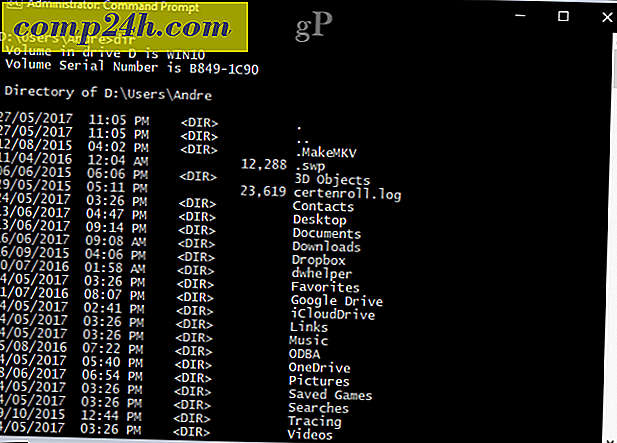Beheben Sie Microsoft Office, indem Sie es im abgesicherten Modus öffnen
Wenn Sie ein Microsoft Windows-Benutzer sind, kennen Sie wahrscheinlich die Option zum Starten im abgesicherten Modus, um Startprobleme zu beheben. Dadurch wird Windows mit nur den wichtigsten Dateien und Treibern gestartet und die Fehlerbehebung von Malware oder anderen Problemen erleichtert.
Aber wussten Sie, dass es auch einen abgesicherten Modus für Microsoft Office gibt? Tatsächlich ist diese Funktion seit Office 2003 verfügbar und hilfreich, wenn Sie versuchen, ein Office-Programm zu reparieren, wenn ein Add-In oder ein anderes Programm einen Konflikt verursacht und zum Absturz führt.
Hinter den Kulissen verfügt Office bereits über einen automatischen abgesicherten Modus, der beim Starten eines Office-Programms ein Problem erkennt und das Problem behebt oder isoliert, damit es erfolgreich gestartet werden kann. Wenn Sie jedoch weiterhin Probleme haben, können Sie Office selbst in den abgesicherten Modus starten.
Sicherer Microsoft Office-Modus
Am einfachsten halten Sie die Strg-Taste gedrückt und klicken auf die Office-Anwendung, die Ihnen Probleme bereitet. Dann sehen Sie die folgende Nachricht - klicken Sie auf Ja.
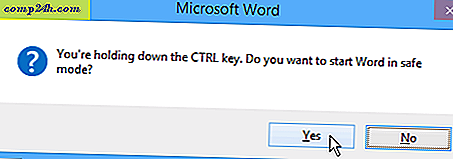
Oder wenn Sie das oben beschriebene Bestätigungsmenü vermeiden möchten, können Sie ein Office-Programm direkt im abgesicherten Modus im Dialogfeld Ausführen starten und / safe eingeben . Beispielsweise:
- Winword / sicher
- Excel / sicher
- Ausblick / sicher
- Powerpoint / sicher

Wenn das Programm oder Dokument gestartet wird, wird es im abgesicherten Modus in der Titelleiste angezeigt. Wie beim Starten von Windows im abgesicherten Modus sind mehrere Optionen nicht verfügbar. Zum Beispiel gibt es keine Anpassungen der Symbolleiste, AutoKorrektur wird nicht geladen, Vorlagen können nicht gespeichert werden und vieles mehr. Dies ist für die Fehlerbehebung, also nicht im Safe-Modus auf wichtige Dokumente arbeiten.

Wenn Sie weiterhin Probleme bei der Behebung Ihres Problems mit Office 2007, 2010 oder 2013 haben, lesen Sie unseren Artikel: Wenn Microsoft Office nicht funktioniert, können Sie es wie folgt beheben.
Oder lesen Sie den kostenlosen Microsoft-Dienst Office-Konfigurationsanalysetool, um einen detaillierten Bericht über die Vorgänge in MS Office zu erhalten und ihn zu beheben.


![Google, Hör auf, mich nach meiner Telefonnummer zu fragen [Unplugged]](http://comp24h.com/img/unplugged/238/google-stop-asking-me.png)